有些windows7用户在使用电脑的过程中不小心关闭了无线功能,导致网络断开,这个时候怎么再开启无线功能呢?方法非常简单,你先点击网络图标,然后打开网络和共享中心,选择更改适配器设置,在打开的界面中你会看到无线网络连接是灰色的,这个时候你只要右键选中它,然后点击启用就可以了。
windows7无线功能关闭怎么开启:
1、点击右下角网络图标,点击打开网络和共享中心。

2、点击 更改适配器设置。
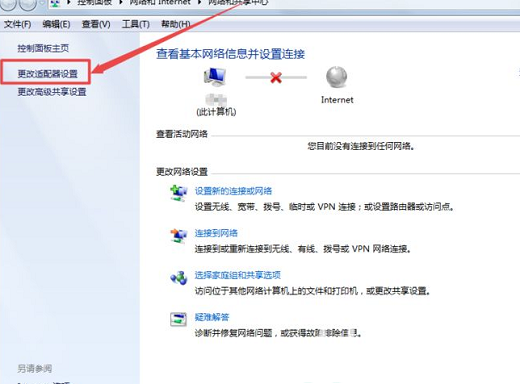
3、打开网络连接页面中我们可以看到无线网络被禁用了,右击无线网络连接,点击启用即可。
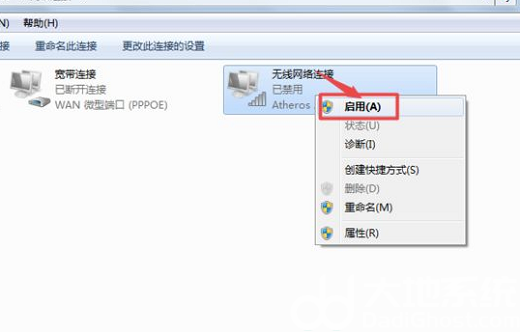
以上就是windows7无线功能关闭怎么开启 windows7无线网络关闭怎么打开的方法啦!希望能帮助到大家!
相关阅读
热门教程
最新教程